svchost程序占用网速怎么办
时间:2019-03-13
在我们日常使用电脑时,应该有很多用户遇到过svchost程序占用网速的情况,那么svchost程序占用网速怎么办呢?下面小编就为大家带来svchost程序占用网速的解决方法,感兴趣的小伙伴快来看看吧。
svchost程序占用网速的解决方法:
1, 首先,当我们查看到这款软件已经在占用网速时,我们需要找到计算机的【服务】功能,下图显示此软件正在占用网速:
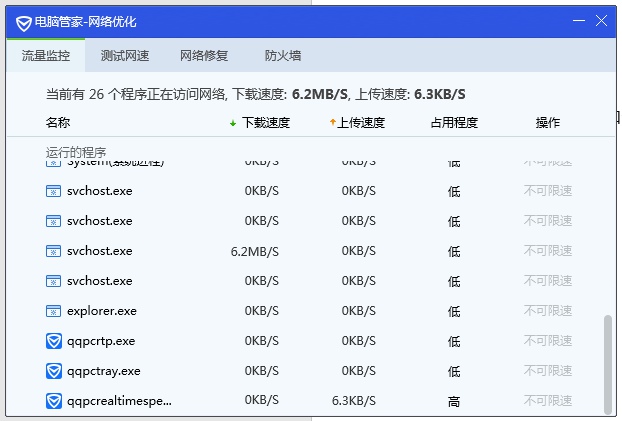
2, 通过对【我的电脑】使用右键,选择【管理】:
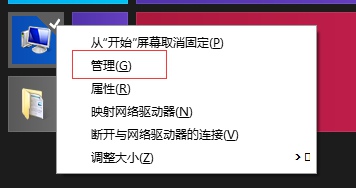
3, 找到服务和应用程序并选择【服务】选项:
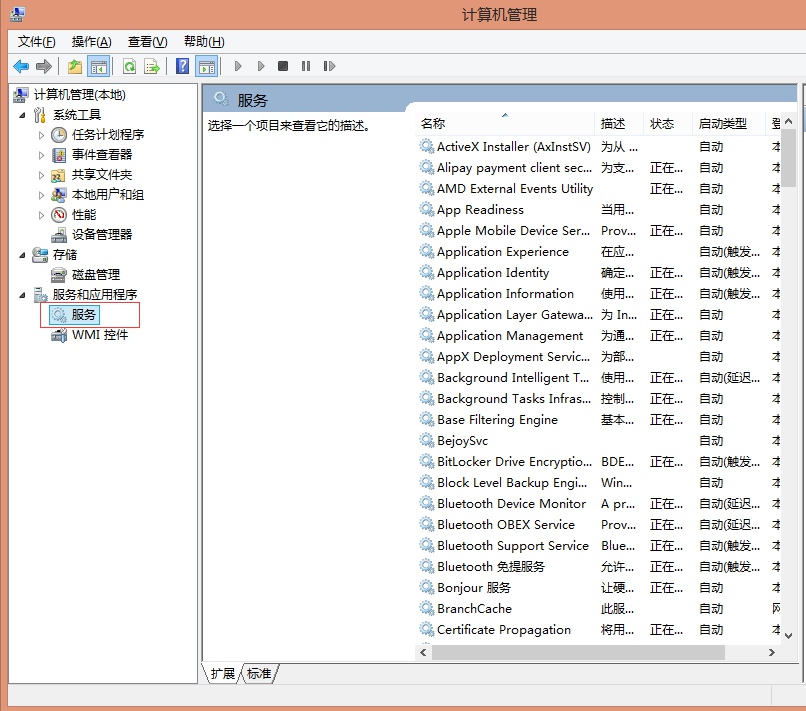
4, 在服务中找到Background Intelligent Transfer Service:
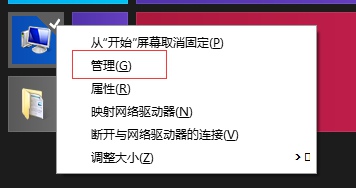
5, 双击Background Intelligent Transfer Service,将启动类型更改为【禁用】,并点击服务状态的停止:

6,点击确定重新启动即可:
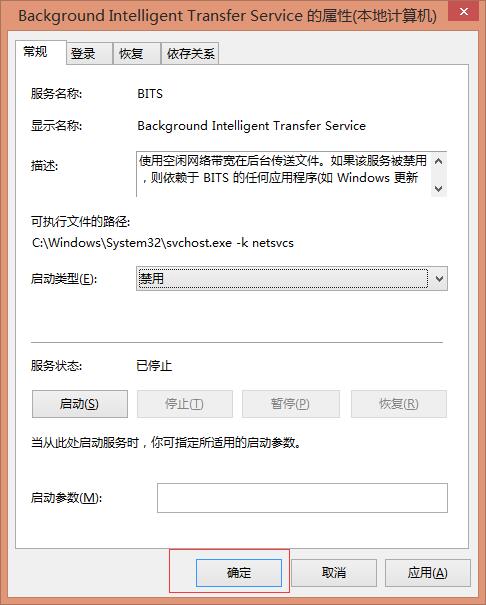
7, 此时会发现svchost程序再也不会占用网速了。
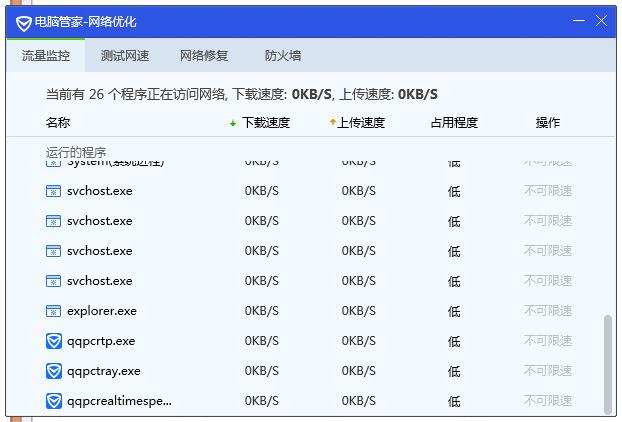
以上就是小编为大家带来的svchost程序占用网速的解决方法,希望能对您有所帮助,更多相关教程请关注酷下载!
|
Windows常见问题汇总 |
||||
| 设置自动关机 | 我的电脑图标 | 蓝屏怎么办 | 黑屏怎么办 | |
| 开机密码 | 任务管理器 | 内存占用过高 | 文件被占用 | |
| 打不出字 | 电脑死机 | 开不了机 | 怎么进入bios | |
| 选择性粘贴 | 快捷复制粘贴 |
加密文件夹 |
提高开机速度 |
|
| 恢复回收站 | 查看电脑配置 | Fn用法 |
电脑卡顿 |
|
| hosts文件 |
远程唤醒开机 |
定时开机 | 任务栏设置 | |
| 管理员权限 | 远程连接 | 扫描仪怎么用 | 显示器模糊 | |












